Google Chrome est un navigateur beaucoup plus complet qu'il n'y paraît à première vue. Bien que nous puissions activer, désactiver et configurer de nombreuses options, Google cache également de nombreuses autres fonctions que lui seul peut contrôler. Si nous les découvrons, ces fonctions peuvent nous aider à profiter beaucoup plus de notre navigateur et à en tirer beaucoup plus. Et, pour cette raison, nous allons aujourd'hui vous montrer 5 de ces fonctions secrètes, qui sont cachées, et que vous devez activer si vous naviguez avec le navigateur Google.

Quels sont les drapeaux?
En plus du menu standard des paramètres du navigateur, Chrome cache un deuxième panneau d'options plus avancées appelées "drapeaux". Ces "flags" sont des fonctions expérimentales présentes dans le navigateur, certaines activées par défaut, d'autres désactivées, que Google utilise pour voir comment elles fonctionnent et les déboguer avant de les proposer à tous les utilisateurs. Si l'expérience n'a pas fini de convaincre Google, elle peut être désactivée à tout moment, voire supprimée sans laisser de trace.
Les options que nous allons voir aujourd'hui sont disponibles pour tous les utilisateurs qui utilisent la version 108 du navigateur.
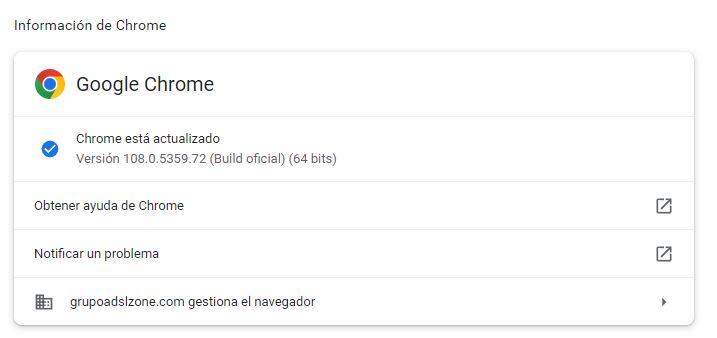
Toutes ces fonctions expérimentales (il en existe des dizaines) se trouvent dans le panneau "Chrome://flags".
5 fonctionnalités secrètes de Chrome
Bien qu'en général nous ne recommandions pas de modifier ces options expérimentales, si nous ne savons pas exactement ce que nous faisons, les options que nous indiquons ci-dessous non seulement ne causeront aucun problème, mais amélioreront même considérablement notre expérience.
Améliorer la durée de vie de la batterie
La première de ces astuces est arrivée comme une nouveauté avec la sortie de la version 108 du navigateur. C'est une fonction qui nous permet pour prolonger la durée de vie de la batterie lorsque nous utilisons Chrome sur un ordinateur portable. Pour ce faire, il utilise une série de fonctions pour suspendre les scripts en arrière-plan, libérer de la mémoire et ainsi éviter un gaspillage inutile de ressources.
Nous pouvons activer cette fonction en écrivant ce qui suit dans la barre d'adresse. Et, une fois le drapeau activé, nous pouvons trouver la nouvelle entrée dans le menu de configuration.
chrome://flags/#battery-saver-mode-available
Défilement plus fluide
Une autre des fonctions expérimentales que nous pouvons trouver est d'améliorer le défilement des sites Web. Comme toujours, lorsque nous défilons, le navigateur saute sur les pages, quelque chose qui Microsoft réussi à résoudre. Et, après de nombreuses années avec ce problème, nous pouvons enfin l'éliminer. Pour ce faire, il suffit d'accéder à ce lien, et d'activer la fonction expérimentale qui y apparaît.
chrome://flags/#smooth-scrolling
Accélérez Internet
C'est quelque chose qui est toujours utile : pouvoir naviguer plus rapidement. Malheureusement, il n'y a pas de formule magique qui nous permette de le faire. Bien qu'il existe des protocoles et des projets expérimentaux qui peuvent nous aider à le faire. L'un de ces protocoles est QUIC, un protocole conçu par Google, qui vise à rendre le Web plus rapide. Pour que Chrome puisse utiliser ce protocole, il suffit de l'activer à partir d'ici :
chrome://flags/#enable-quic
Accélérez les téléchargements
Maintenant que nous naviguons plus rapidement, il ne nous reste plus qu'à pouvoir télécharger des fichiers depuis Internet plus rapidement. Pour cela, il existe une fonction expérimentale appelée "téléchargements parallèles". Ce qu'il fait, c'est nous permettre de créer plusieurs téléchargements simultanés d'un seul fichier afin qu'ils soient tous téléchargés en même temps et, par conséquent, nous pouvons avoir le fichier le plus rapide sur l'ordinateur.
chrome://flags/#enable-parallel-downloading
Améliorer les performances
Enfin, un autre des problèmes que nous pouvons trouver dans Chrome est la performance. Chrome a toujours été un programme très lourd, qui consomme beaucoup de ressources, et qui, parfois, est même très lent. Heureusement, nous pouvons le résoudre de manière très simple : en déléguant une grande partie des processus à un composant plus puissant que le processeur : la puce graphique. De cette façon, ce sera la carte graphique qui se chargera de la pixellisation des éléments Web, laissant le processeur libre pour d'autres tâches.
chrome://flags/#enable-gpu-rasterization
Annuler toutes les modifications
Si au final nous ne sommes pas convaincus par le fonctionnement du PC, il est très facile d'annuler ces modifications. On peut y aller un par un, en changeant la valeur "Enabled" que l'on a sélectionné pour l'activer par "Default", pour revenir à la valeur par défaut, ou cliquer sur le bouton "Reset all" en haut pour réinitialiser toutes ces fonctions expérimentales à leurs valeurs par défaut.
